目次
Windowsタスクマネージャを開こうとしたときに「タスクマネージャは管理者によって無効化されています」というエラーメッセージが表示された場合、お使いのコンピュータがマルウェアプログラムに感染しているか、ネットワーク管理者がコンピュータ上で実行する必要がある重要なプログラム(アンチウイルスやセキュリティプログラムなど)を閉じるのを防ぐためにこの制限をかけている可能性があることを意味します。

お使いのパソコンがパーソナルコンピューターで、タスクマネージャーを開くことができない、または「Ctrl+Alt+Del」を押しても「タスクマネージャー」オプションが見つからない場合は、Windowsレジストリの設定で「タスクマネージャー」を無効にしている有害なプログラムに感染している可能性があります。
このチュートリアルでは、Windows 10、8、7、Vista OSでタスクマネージャーを再有効化する方法について詳しく説明します。
解決方法】タスクマネージャーが管理者により無効化されています。
ステップ1.システムにウイルスやマルウェアがないかスキャンします。
タスクマネージャは管理者により無効化されています」エラーを解決する最初のステップは、システムをウイルス/マルウェアなどからクリーンアップすることです。
ステップ2.レジストリでタスクマネージャーを有効にする。
有害なプログラムからコンピュータをクリーンアップした後、レジストリエディタを使用して、タスクマネージャを有効にすることができます。
1.開く レジストリエディタ そのためには
を同時に押します。 勝利  + R キーを押すと、実行コマンドボックスが表示されます。
+ R キーを押すと、実行コマンドボックスが表示されます。
2.タイプ レジディット を押してください。 入力 をクリックし、レジストリエディタを起動します。
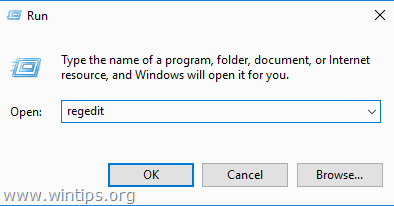
2. 左ペインでこのキーに移動します:*。
- HKEY_LOCAL_MACHINE (日本語)
3. ここで、右ペインを見て、DWORD値というのがあれば見てください。 DisableTaskMgr もしそうなら 消す その値から、またはその値データを変更して 0 .
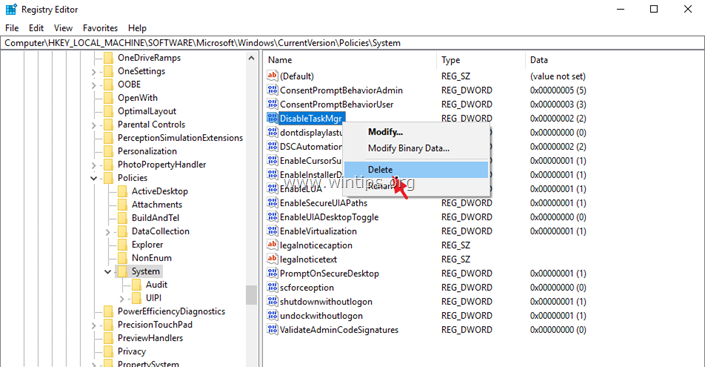
4. 最後に同じ操作を行います。 DisableTaskMgr DWORD値、またはその値データを変更し 0 ) を以下のレジストリキーで設定します。
- HKEY_CURRENT_USER HKEY_SoftwareMicrosoft Windows Current Version Policies System
5. 完了したら、レジストリエディタを終了し、コンピュータを再起動します。
以上です!このガイドが役に立ったかどうか、あなたの経験についてコメントを残してください。 他の人のために、このガイドを「いいね!」と「シェア」してください。

アンディ・デイビス
Windows に関するシステム管理者のブログ





